ホームページ >システムチュートリアル >Windowsシリーズ >Werfault.exe は多くの CPU を消費します。それを解決する手順
Werfault.exe は多くの CPU を消費します。それを解決する手順
- 王林転載
- 2024-01-11 20:54:04955ブラウズ
Win10 ユーザーを使用している多くの友人は、WerFault.exe が CPU の 90% 以上を占有していることに気づきました。何が起こっていますか? Windows エラー報告が原因です。現時点では、ユーザー構成に移動して、次のことを行うことができます。 Windows エラーを無効にして報告し、コントロール パネルの設定に移動します。以下の具体的なチュートリアルを見てみましょう。
werfault.exe は多くの CPU を消費します。解決手順:
1. まず「ファイル名を指定して実行」(ホットキー: win R) を開き、「gpedit.msc」と入力します。
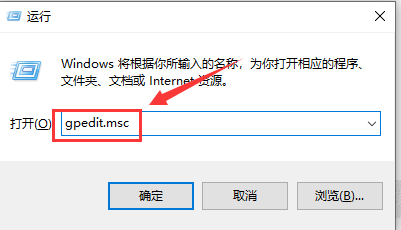
2. 次に、[ユーザーの構成] → [管理用テンプレート] → [Windows コンポーネント] → [Windows エラー報告] → [Windows エラー報告を無効にする] を開きます (
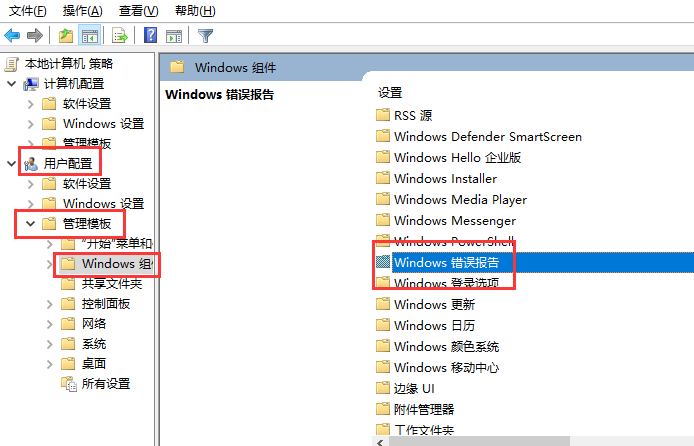
3)。 Enter 次に、「有効」に設定して保存します。
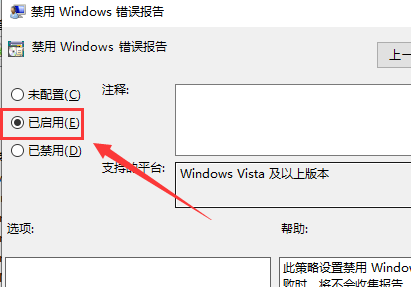
4.有効にした後、コンピューターのコントロール パネル→システムとセキュリティ→オペレーション センター→問題レポート設定を開き、「解決策を確認しない」に設定します
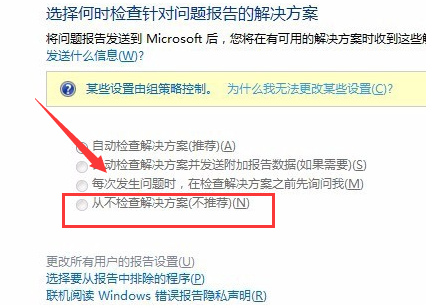
5. [実行] を再度開き (ホットキー: win R)、今回は「gpupdate /force」と入力し、Enter キーを押してポリシーを更新します。
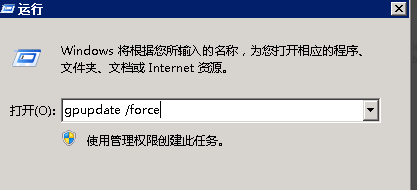
以上がWerfault.exe は多くの CPU を消費します。それを解決する手順の詳細内容です。詳細については、PHP 中国語 Web サイトの他の関連記事を参照してください。
声明:
この記事はsomode.comで複製されています。侵害がある場合は、admin@php.cn までご連絡ください。

